Leetcode 337. 打家劫舍 III(DAY 88) ---- Leetcode Hot 100
本文共 1034 字,大约阅读时间需要 3 分钟。
原题题目
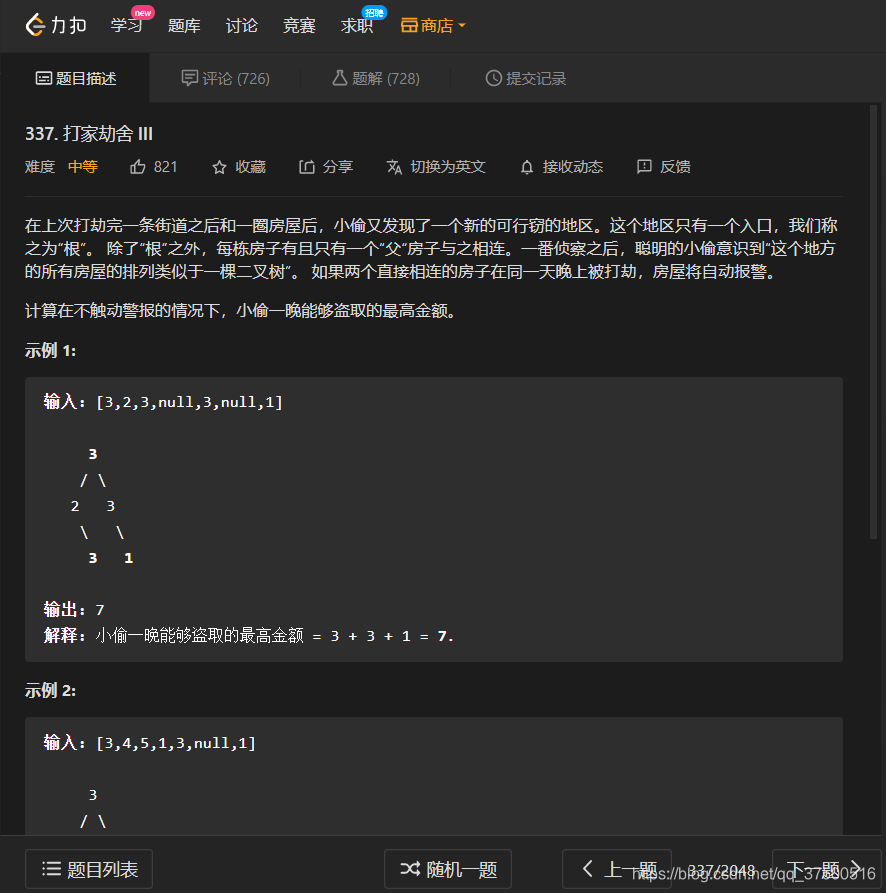
代码实现(首刷自解 之前没做明白 说明3个月的提升aaa)
/** * Definition for a binary tree node. * struct TreeNode { * int val; * TreeNode *left; * TreeNode *right; * TreeNode() : val(0), left(nullptr), right(nullptr) {} * TreeNode(int x) : val(x), left(nullptr), right(nullptr) {} * TreeNode(int x, TreeNode *left, TreeNode *right) : val(x), left(left), right(right) {} * }; */class Solution { public: unordered_map m; int rob(TreeNode* root) { if(!root) return 0; if(!root) return 0; int l = rob(root->left); int r = rob(root->right); int ll = 0,lr = 0,rl = 0,rr = 0; if(root->left) { ll = m[root->left->left]; lr = m[root->left->right]; } if(root->right) { rl = m[root->right->left]; rr = m[root->right->right]; } if(l + r >= ll + lr + rl + rr + root->val) m[root] = l + r; else m[root] = ll + lr + rl + rr + root->val; return m[root]; }}; 转载地址:http://fcni.baihongyu.com/
你可能感兴趣的文章
Nginx配置——不记录指定文件类型日志
查看>>
nginx配置一、二级域名、多域名对应(api接口、前端网站、后台管理网站)
查看>>
nginx配置中的服务器名称
查看>>
Nginx配置代理解决本地html进行ajax请求接口跨域问题
查看>>
nginx配置全解
查看>>
Nginx配置参数中文说明
查看>>
Nginx配置后台网关映射路径
查看>>
nginx配置域名和ip同时访问、开放多端口
查看>>
Nginx配置多个不同端口服务共用80端口
查看>>
Nginx配置好ssl,但$_SERVER[‘HTTPS‘]取不到值
查看>>
Nginx配置如何一键生成
查看>>
Nginx配置实例-动静分离实例:搭建静态资源服务器
查看>>
Nginx配置实例-反向代理实例:根据访问的路径跳转到不同端口的服务中
查看>>
Nginx配置实例-反向代理实现浏览器请求Nginx跳转到服务器某页面
查看>>
Nginx配置实例-负载均衡实例:平均访问多台服务器
查看>>
Nginx配置文件nginx.conf中文详解(总结)
查看>>
Nginx配置自带的stub状态实现活动监控指标
查看>>
Nginx配置详解
查看>>
nginx配置详解、端口重定向和504
查看>>
Nginx配置负载均衡到后台网关集群
查看>>